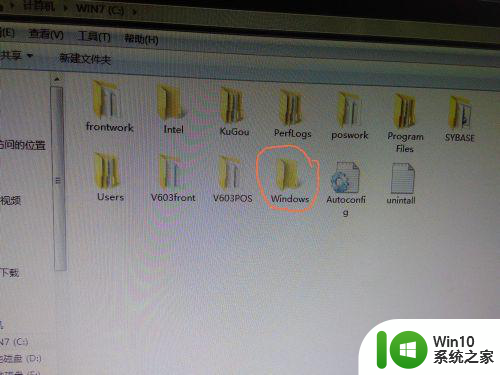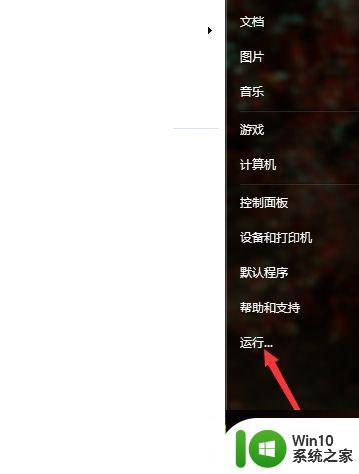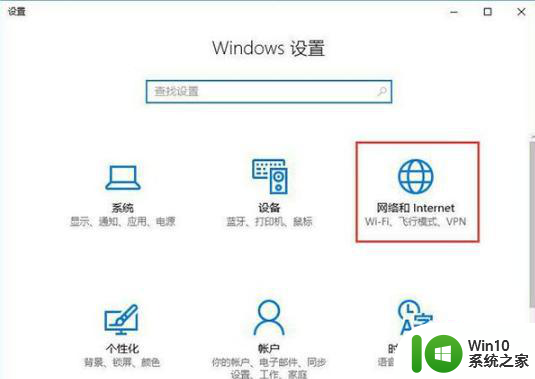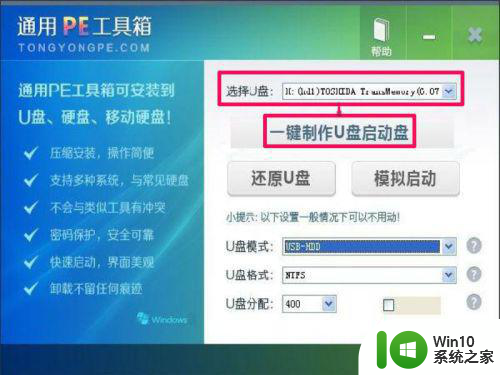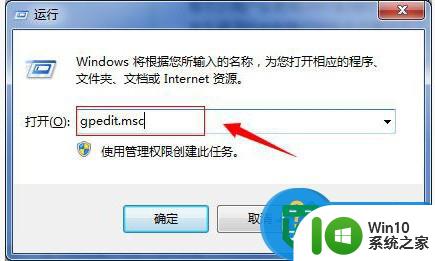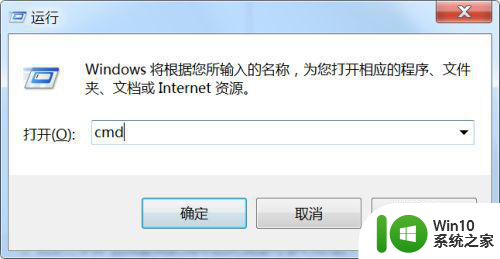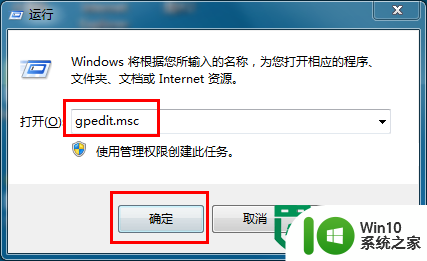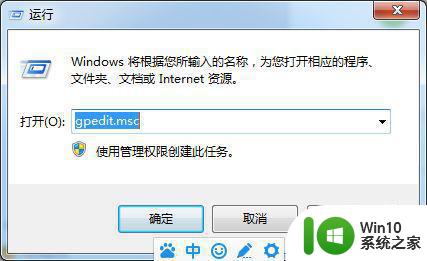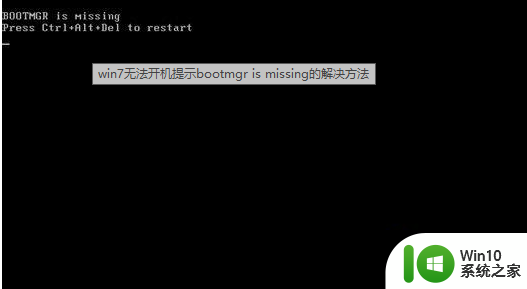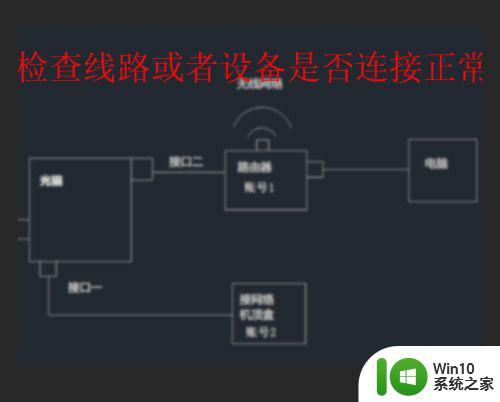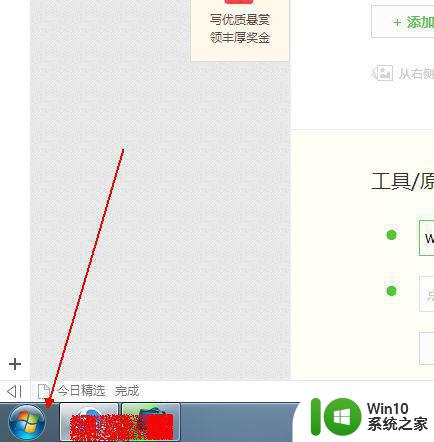win7登录steam报错如何处理 win7运行steam报错怎么办
更新时间:2023-03-10 16:05:35作者:xiaoliu
游戏厂商为了方便用户在官方win7电脑上运行自家的游戏,通常都会开发一个相应的游戏平台来供用户使用,例如steam平台的存在,然而有用户在win7系统上运行steam时却总是会报错提示,对此win7登录steam报错如何处理呢?接下来小编就来教大家win7登录steam报错处理方法。
具体方法:
1、首先打开win7系统的控制面板,点击系统和安全,如图所示。
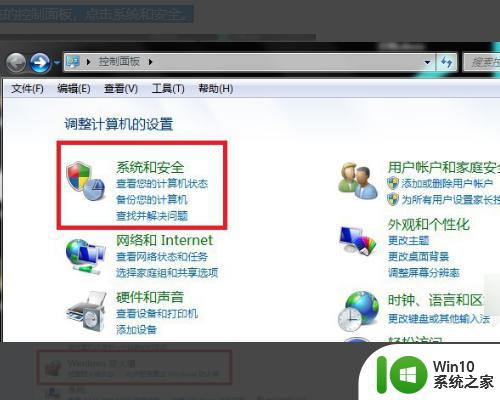
2、然后点击windows防火墙,如图所示。
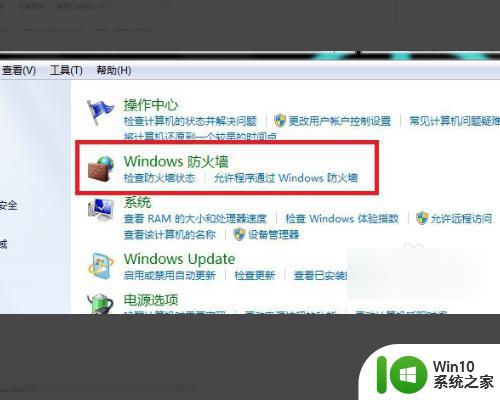
3、接下来需要点击左侧的“允许程序或功能通过Windows防火墙”,如图所示。
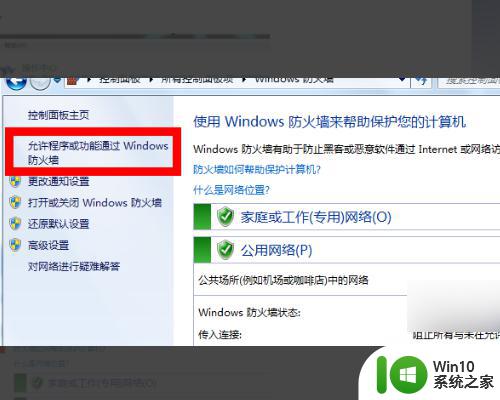
4、接下来需要点击“允许运行另一程序”。
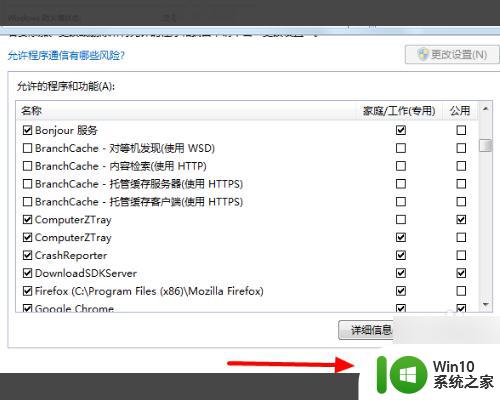
5、最后搜索到steam程序的位置,将steam添加之后即可,如图所示。
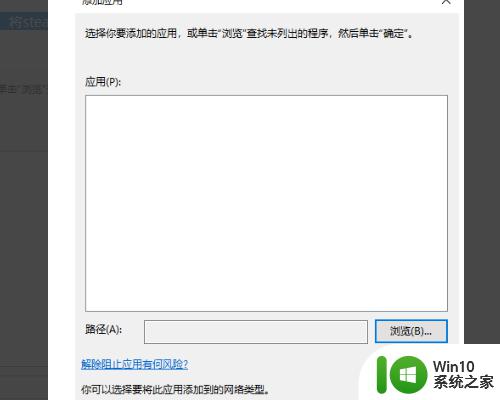
上述就是有关win7登录steam报错处理方法了,碰到同样情况的朋友们赶紧参照小编的方法来处理吧,希望能够对大家有所帮助。